Si vous souhaitez configurer un écran de verrouillage sur votre téléphone, commencez à partir de l'étape suivante. Si vous souhaitez modifier le code PIN de la carte SIM, passez à l'étape 8. Assurez-vous que vous avez le code PIN de votre carte SIM Digicel avant de commencer le guide.

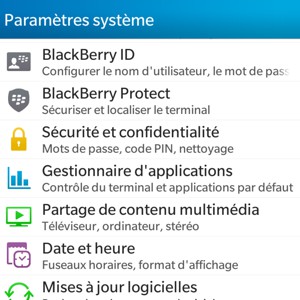
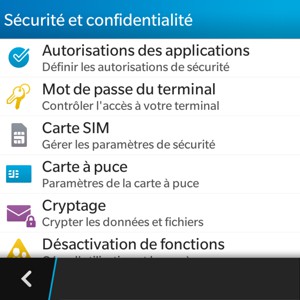
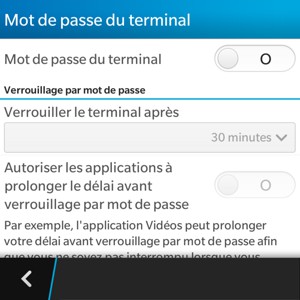
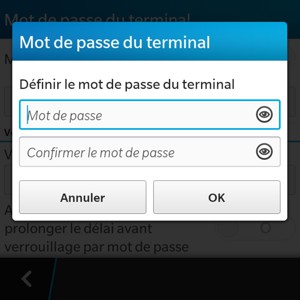
Mot de passe
Confirmer le mot de passe
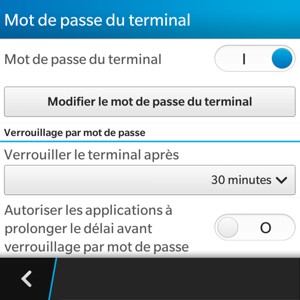
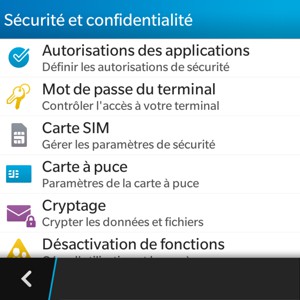
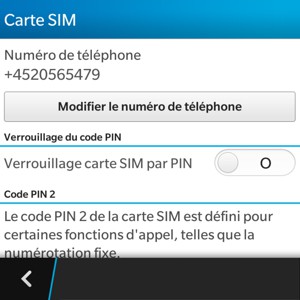
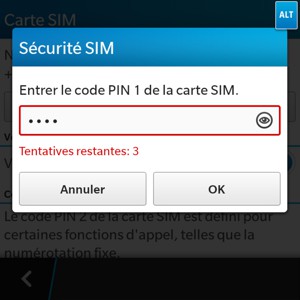
Le code PIN de la carte SIM
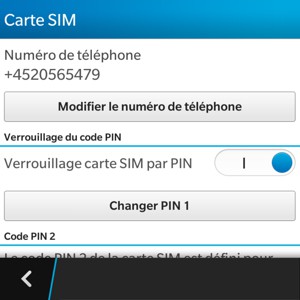
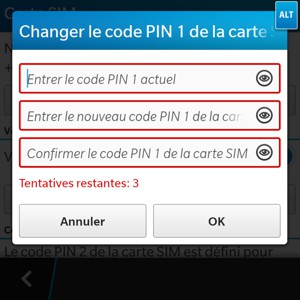
Current SIM PIN
New SIM PIN
Confirmer le Code PIN de la carte SIM
